Not
Bu sayfaya erişim yetkilendirme gerektiriyor. Oturum açmayı veya dizinleri değiştirmeyi deneyebilirsiniz.
Bu sayfaya erişim yetkilendirme gerektiriyor. Dizinleri değiştirmeyi deneyebilirsiniz.
Şunlar için geçerlidir: ✔️ Front Door Standard ✔️ Front Door Premium
Azure Front Door, Blobları Azure Depolama'dan önbelleğe alarak yüksek bant genişliğine sahip içerik sunmak için kullanılabilir. Bu makalede bir Azure Depolama hesabı oluşturacak ve Front Door'un Azure Depolama'dan içeriği önbelleğe almasını ve hızlandırmasını sağlayacak şekilde etkinleştirebilirsiniz.
Önkoşullar
- Etkin aboneliği olan bir Azure hesabı. Ücretsiz hesap oluşturun.
Azure portalda oturum açma
Azure hesabınızla Azure portalında oturum açın.
Depolama hesabı oluşturma
Depolama hesabı, Azure Depolama hizmetlerine erişim sağlar. Her Azure Depolama hizmeti bileşenine erişmek için ad alanının en yüksek düzeyini temsil eder: Azure Blob, Kuyruk ve Tablo depolama. Daha fazla bilgi için bkz: Microsoft Azure Storage'a giriş.
Azure portalında sol üst köşedeki + Kaynak oluştur'u seçin. Kaynak oluştur bölmesi görüntülenir.
Kaynak oluştur sayfasında Depolama hesabı'nı arayın ve listeden Depolama hesabı'nı seçin. Daha sonra, Oluştur'u seçin.
Depolama hesabı oluştur sayfasında, yeni depolama hesabı için aşağıdaki bilgileri girin veya seçin:
Ayarlar Değer Kaynak grubu Yeni Oluştur'u seçin ve AFDResourceGroup adını girin. Var olan bir kaynak grubunu da seçebilirsiniz. Depolama hesabı adı Hesap için yalnızca 3-24 küçük harf ve sayı kullanarak bir ad girin. Adın Azure genelinde benzersiz olması ve aboneliğin blob, kuyruk veya tablo kaynaklarını ele almak için kullanılan URL'de konak adı olması gerekir. Blob depolamadaki bir kapsayıcı kaynağına erişmek için şu biçimde bir URI kullanın: http://<storageaccountname>.blob.core.windows.net/<container-name>. Bölge Açılan listeden size en yakın Azure bölgesini seçin. Diğer tüm ayarları varsayılan olarak bırakın. Gözden Geçir sekmesini seçin, Oluştur'u ve ardından Gözden Geçir + Oluştur'u seçin.
Depolama hesabının oluşturulması birkaç dakika sürebilir. Oluşturma işlemi tamamlandıktan sonra Kaynağa git'i seçerek yeni depolama hesabı kaynağına gidin.
Depolama hesabı için Azure Front Door CDN'yi etkinleştirme
Depolama hesabı kaynağından soldaki menüden Güvenlik ve ağ altında Front Door ve CDN'yi seçin.
Yeni uç nokta bölümünde aşağıdaki bilgileri girin:
Ayarlar Değer Hizmet türü Azure Front Door'ı seçin. Yeni profil oluşturma/mevcut profili kullanma Yeni bir Front Door profili oluşturmayı veya var olan bir profili seçmeyi seçin. Profil adı Front Door profili için bir ad girin. Var olanı kullan'ı seçtiyseniz, kullanılabilir profiller arasından seçim yapın. Uç nokta adı Uç nokta ana bilgisayar adınızı, contoso1234 gibi girin. Bu ad, URL <uç nokta adı + karma değer.z01.azurefd.net> önbelleğe alınmış kaynaklarınıza erişmek için kullanılır. Kaynak ana bilgisayar adı Varsayılan olarak, yeni bir Front Door uç noktası kaynak sunucu olarak depolama hesabınızın ana bilgisayar adını kullanır. Fiyatlandırma katmanı İçerik teslimi için Standart'ı veya güvenlik özellikleriyle içerik teslimi için Premium'u seçin. Önbelleğe Alma İsteğe bağlı - Statik içeriğinizde önbelleğe almayı etkinleştirmek için açın. Uygun bir sorgu dizesi davranışı seçin ve gerekirse sıkıştırmayı etkinleştirin. WAF (Web Uygulama Güvenlik Duvarı) İsteğe bağlı - Uç noktanızı Web Uygulaması Güvenlik Duvarı ile güvenlik açıklarına, kötü amaçlı aktörlere ve botlara karşı korumak için açık konuma getirin. WAF politikası açılan listesinden mevcut bir politikayı kullanın veya yeni bir politika oluşturun. Özel bağlantı İsteğe bağlı - Depolama hesabınızı genel internete maruz kalmamak için gizli tutmak için açık duruma getirin. Depolama hesabınızla eşleşen veya kaynağınıza en yakın bölgeyi seçin. Hedef alt kaynak olarak blob'u seçin. Not
- Standart katman ile yalnızca WAF ile özel kurallar kullanabilirsiniz. Yönetilen kuralları ve bot korumasını dağıtmak için Premium katmanını seçin. Ayrıntılı karşılaştırma için bkz . Azure Front Door katmanı karşılaştırması.
- Özel Bağlantı özelliği yalnızca Premium katmanında kullanılabilir.
Yeni uç noktayı oluşturmak için Oluştur'u seçin. Oluşturulduktan sonra uç nokta listesinde görünür.
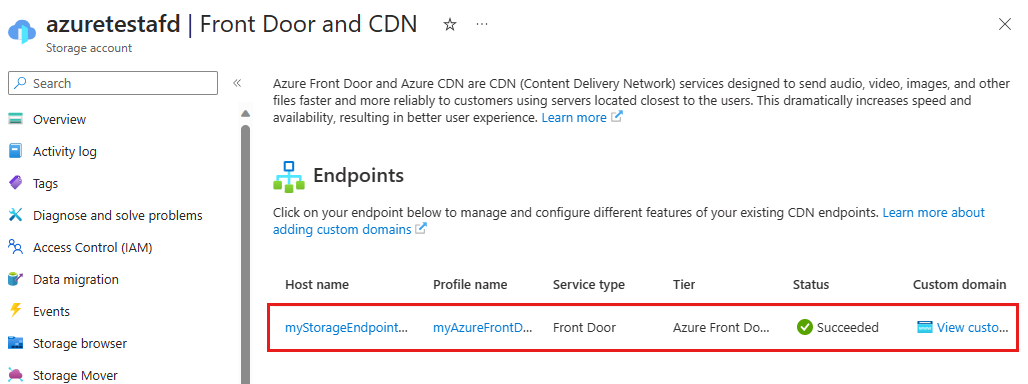
Not
- Uç nokta listesi yalnızca aynı abonelik içindeki Front Door ve CDN profillerini gösterir.
Ek özellikler
Front Door ve CDN depolama hesabı sayfasından listeden uç noktayı seçerek Front Door uç nokta yapılandırma sayfasını açın. Burada kural altyapısı gibi diğer Azure Front Door özelliklerini etkinleştirebilir ve trafik yükü dengelemeyi yapılandırabilirsiniz.
En iyi yöntemler için bkz. Azure Front Door'ı Azure Depolama bloblarıyla kullanma.
SAS'yi etkinleştirme
Özel depolama kapsayıcılarına sınırlı erişim vermek için Azure Depolama hesabınızın Paylaşılan Erişim İmzası (SAS) özelliğini kullanın. Bir SAS, hesap anahtarınızı açığa çıkarmadan Azure Depolama kaynaklarınıza kısıtlı erişim hakları veren bir URI'dir.
CDN içeriğine erişme
Azure Front Door ile önbelleğe alınmış içeriğe erişmek için portalda sağlanan Front Door URL'sini kullanın. Önbelleğe alınmış blob için adres şu biçimi izler:
< http://endpoint-name-with-hash-value>.z01.azurefd.net/<myPublicContainer>/<BlobName>
Not
Depolama hesabına Azure Front Door erişimini etkinleştirdikten sonra, genel kullanıma açık tüm nesneler Front Door POP (iletişim noktası) önbelleğe almaya uygundur. Front Door'ta şu anda önbelleğe alınmış bir nesneyi değiştirirseniz, yaşam süresi dolduktan sonra Front Door içeriğini yenileyene kadar yeni içerik kullanılamaz.
Özel etki alanı ekleme
Azure Front Door ile özel bir etki alanı kullanmak, kendi etki alanı adınızın son kullanıcı isteklerinde görünür olmasını sağlar ve bu da müşterinin rahatlığını artırabilir ve markalama çalışmalarını destekleyebilir.
Bir özel etki alanı eklemek için:
Depolama hesabı Front Door ve CDN* sayfasına gidin.
Azure Front Door uç noktası için Özel etki alanlarını görüntüle'yi seçin.
Etki alanları sayfasında, depolama hesabınıza erişmek için yeni bir özel etki alanı ekleyin.
Ayrıntılı yönergeler için, Azure Front Door ile özel bir etki alanını yapılandırma bölümüne bakın.
Önbelleğe alınmış içeriği Azure Front Door'dan temizleme
Azure Front Door'da bir nesneyi artık önbelleğe almak istemiyorsanız, önbelleğe alınan içeriği temizleyebilirsiniz.
Depolama hesabı Front Door ve CDN sayfasına gidin.
Azure Front Door uç noktası yapılandırma sayfasını açmak için listeden Azure Front Door uç noktasını seçin.
Sayfanın üst kısmındaki Önbelleği temizle seçeneğini belirleyin.
Temizlemek istediğiniz uç noktayı, etki alanını ve yolu seçin.
Not
Azure Front Door'da zaten önbelleğe alınmış bir nesne, yaşam süresi dolana kadar veya uç noktayı temizleyene kadar önbelleğe alınmış olarak kalır.
Kaynakları temizleme
Önceki adımlarda bir Azure Front Door profili ve kaynak grubunda bir uç nokta oluşturdunuz. Bu kaynaklara artık ihtiyacınız yoksa ücret yansıtılmasını önlemek için bunları silebilirsiniz.
Azure portalında sol taraftaki menüden Kaynak grupları'nı ve ardından AFDResourceGroup'ı seçin.
Kaynak grubu sayfasında Kaynak grubunu sil'i seçin. Metin kutusuna AFDResourceGroup yazın ve Sil'i seçin. Bu eylem, bu kılavuzda oluşturulan kaynak grubunu, profili ve uç noktayı siler.
Depolama hesabınızı silmek için panodan depolama hesabını seçin ve ardından üst menüden Sil'i seçin.
Sonraki adımlar
- Azure Front Door'un Azure Depolama bloblarıyla nasıl kullanılacağını öğrenin
- Azure Blob Depolama ile Azure Front Door Özel Bağlantı etkinleştirmeyi öğrenin
- Azure Front Door Özel Bağlantı'yı Statik Depolama Web Sitesi ile etkinleştirmeyi öğrenin